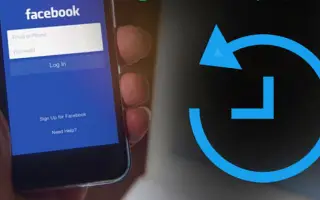Questo articolo è una guida all’installazione con schermate per aiutarti a recuperare i post eliminati su Facebook.
Se sei un utente attivo di Facebook, probabilmente hai condiviso centinaia di post con testo, foto e video sul tuo profilo. Potresti eliminare accidentalmente alcuni post e pentirti in seguito. Se questo ti accade spesso, questo post può aiutarti ad alleviare il tuo fardello.
Supportati dalla stessa azienda, Facebook e Instagram offrono entrambi la possibilità di recuperare i post eliminati. Oggi parleremo della stessa cosa su Facebook.
Facebook ha la possibilità di recuperare i post del profilo cancellati, ma ci sono delle condizioni. Facebook può recuperare i post eliminati entro 30 giorni. Dopo 30 giorni, il post verrà eliminato definitivamente, senza lasciare alcuna opzione di ripristino.
Di seguito è riportata una guida su come recuperare i post eliminati su Facebook. Continua a scorrere per verificarlo.
Il processo di recupero dei post di Facebook cancellati
Se elimini accidentalmente alcuni post dal tuo profilo Facebook e desideri ripristinarli, devi accedere alla funzione Cestino di Facebook. Di seguito condividiamo una guida dettagliata su come accedere al Cestino di Facebook e recuperare i post eliminati.
- Innanzitutto, apri il tuo browser web preferito e vai su Facebook.com . Quindi, accedi al tuo account Facebook.
- Nella home page, fai clic sul pulsante freccia giù nell’angolo in alto a destra o sulla tua immagine del profilo.
- Fai clic su Impostazioni e privacy dal menu a discesa .
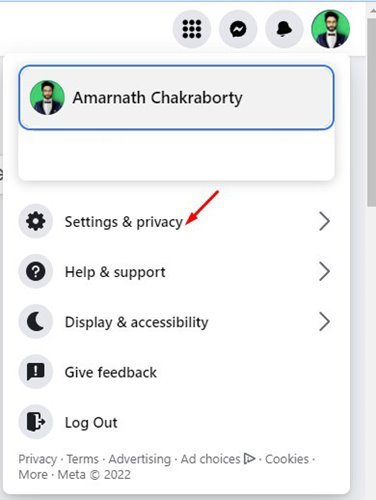
- In Impostazioni e privacy , fai clic sull’opzione Impostazioni come mostrato nello screenshot qui sotto.
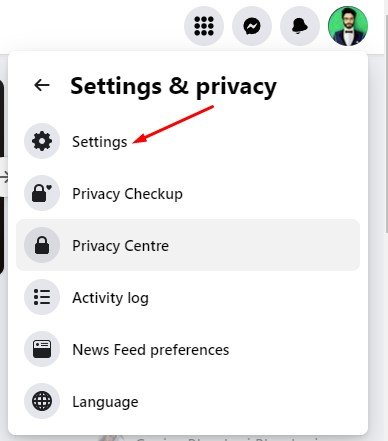
- Quindi fare clic sull’opzione Privacy come mostrato di seguito.
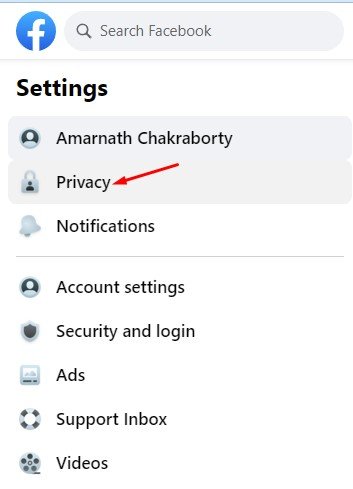
- Nella pagina Impostazioni, fai clic su Informazioni su Facebook .
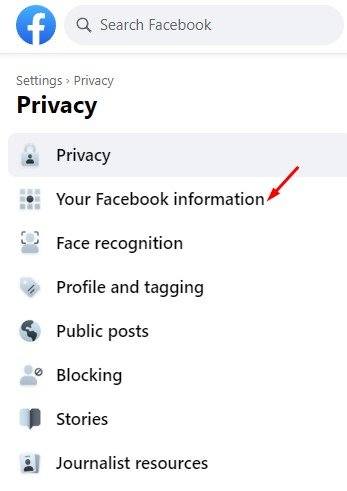
- Fare clic sul pulsante Visualizza accanto a Registro attività nel riquadro di destra .
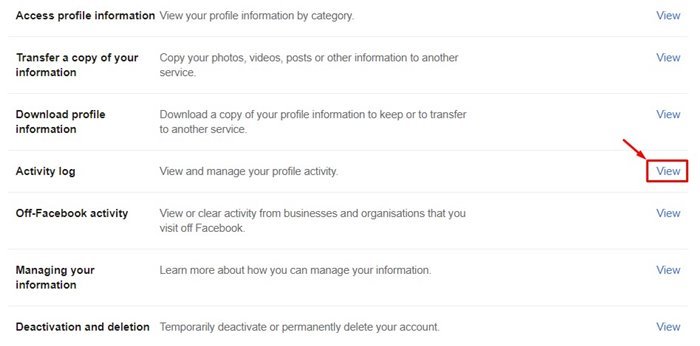
- Ora scorri verso il basso e fai clic su Cestino nel riquadro di sinistra.
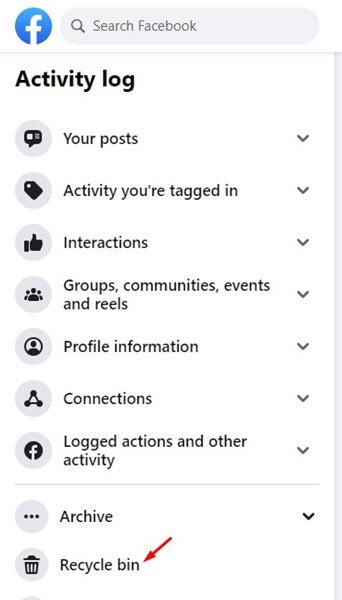
- Ora puoi trovare tutti i post che hai eliminato entro 30 giorni.
- Seleziona il post che desideri ripristinare e fai clic sul pulsante Ripristina .
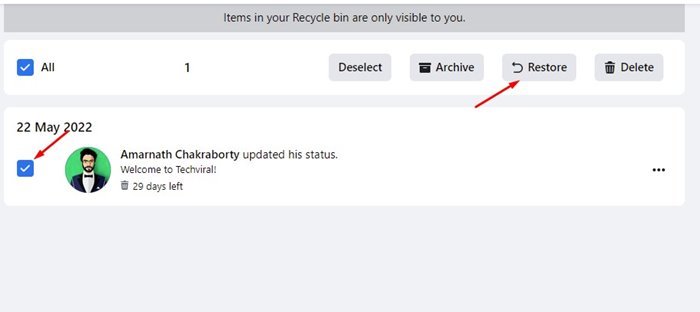
Ecco come viene eseguita la configurazione. Ecco come recuperare tutti i post eliminati su Facebook. Tuttavia, i post eliminati possono essere recuperati solo entro 30 giorni. Al momento non è possibile ripristinare i file eliminati 30 giorni fa su Facebook.
Sopra, abbiamo visto come recuperare i post cancellati da Facebook. Ci auguriamo che queste informazioni ti abbiano aiutato a trovare ciò di cui hai bisogno.